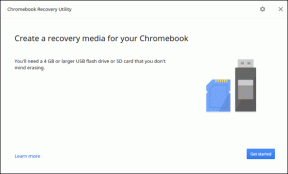오래된 iTunes 보기를 가져오고 iTunes 11에서 누락된 기능 찾기
잡집 / / December 03, 2021

그 마차를 타고 있다면 iTunes 11을 쉽게 둘러보고 이전 버전의 내용을 놓치지 않고 이전 iTunes를 다시 볼 수 있는 쉬운 방법이 있습니다.
내 iPhone은 어디에 있습니까?
더 깨끗한 인터페이스를 찾는 과정에서 애플이 어떤 면에서 너무 멀리 갔다는 것은 분명합니다. 예를 들어, iTunes Store를 방문하고 iPhone 또는 기타 iOS 장비를 연결하면 아무데도 찾을 수 없다는 것을 알 수 있습니다.

iOS 기기에 액세스하려면 다음 위치에 있어야 합니다. 미디어 라이브러리, 따라서 iTunes Store를 종료합니다(클릭하여 도서관 예를 들어). 그러면 iPhone/iOS 기기가 표시됩니다.

다운로드 누락
현재 다운로드 또는 다운로드 기록을 볼 때도 비슷한 일이 발생합니다. 단, 이 경우 특별히 소환하지 않는 한 다운로드 단축키 Command + Alt + 4를 눌러 창을 열면 언제든지 해당 표시기를 볼 수 있습니다. 현재 스토어에서 파일, 노래 또는 앱을 다운로드합니다.

표시기(검색 필드 옆에 있음)를 클릭하면 다운로드 창문.

iTunes Mini 플레이어의 볼륨
모르는 경우 iTunes 창의 오른쪽 상단에 있는 작은 창 아이콘을 클릭하여 iTunes mini 플레이어를 활성화할 수 있습니다. 그렇게 하면 창이 훨씬 작아지고 여러 인터페이스 요소가 보이지 않게 됩니다.


미니 플레이어 모드에서 볼륨을 표시하려면 에어플레이 상.

Genius 재생 목록 생성 및 관리
Genius 재생 목록은 iTunes를 사용하는 사람들이 많이 사랑하거나 완전히 잊어버리는 기능 중 하나이며, 눈에 잘 띄지는 않지만 쉽게 액세스할 수 있습니다. 수수께끼 같죠? 걱정하지 마세요. 그렇지 않습니다.
생성 옵션을 찾으려면
천재 재생 목록 (그리고 그 문제에 대해 많은 다른 사람들), 전체 iTunes 또는 미니 플레이어 버전을 사용 중인지 여부에 관계없이 작은 전체 플레이어의 미디어 정보 또는 미니 플레이어의 앨범 표지 옆에 있는 오른쪽 방향 화살표 각기.

iTunes 사이드바를 되찾으세요!
몇 번의 클릭으로 이전 iTunes와 매우 유사한 모양을 만들고 싶습니까? 그런 다음 다음을 따르십시오.
iTunes에서 도서관 모든 미디어 항목을 표시합니다.

그런 다음 메뉴 표시줄에서 다음을 클릭합니다. 보다 그리고 나서 사이드바 표시 클래식 iTunes 사이드바를 표시합니다.

마지막으로 클릭 보다 다시, 하지만 이번에는 클릭 상태 표시줄 표시 그 후 하단 정보 표시줄을 표시합니다.

저기요! 이제 (거의) 이전 iTunes로 돌아갈 수 있습니다. 또는 새로운 모양이 마음에 들면 더 이상 길을 잃지 않을 것입니다.
위의 기사에는 Guiding Tech를 지원하는 제휴사 링크가 포함될 수 있습니다. 그러나 편집 무결성에는 영향을 미치지 않습니다. 내용은 편향되지 않고 정통합니다.